
![]()

Inizieremo con l'introdurre in partitura alcune articolazioni (staccato, accenti, corone) ed alcune espressioni per la dinamica (Moderato, F, solof, etc.).
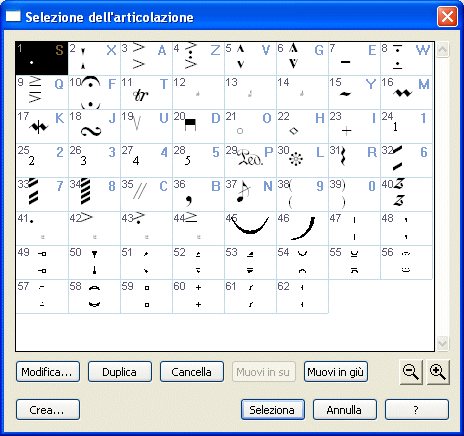
Dovete aver attivato lo stesso Livello nel quale avete inserito le note per assegnare ad esse un'articolazione (così come per il testo cantato, le espressioni o gli accordi).
Alcuni simboli, come <, sono stati disegnati in modo da capovolgersi automaticamente quando cambia la direzione del gambo della nota (ad esempio, a causa di una trasposizione). I simboli cui è associato un uguale simbolo capovolto si trovano fianco a fianco nello stesso quadrato della finestra di dialogo, come viene qui mostrato.
Tornati alla partitura potrete vedere che Finale non solo ha centrato l’accento sulla testa della nota, ma ha anche saputo scegliere quale lato della nota usare (sopra o sotto). La decisione di Finale può essere aggirata, naturalmente; per spostare il simbolo trascinatene la maniglia. Per cancellarlo, cliccate la maniglia e quindi premete Delete (Canc).
Per meglio comprendere cosa sta succedendo, facciamo una prova:
Adesso proviamo ad inserire una coppia di espressioni per la dinamica.
Per inserire un'espressione mentre scrivete la musica con l'Indicatore di inserimento semplice, premete il tasto X.
Notate che le espressioni sono suddivise e ordinate in CATEGORIE. Sulla sinistra della finestra di dialogo potete trovare l'elenco delle categorie che comprendono le espressioni disponibili nella libreria attualmente caricata (“Dinamica” “Indicazioni di tempo”, "Varie", ecc.). Tutte le espressioni raccolte in una categoria condividono le stesse impostazioni generali di posizionamento e di aspetto (carattere, dimensione, font, ecc.). Le impostazioni di ciascuna categoria possono essere modificate, al fine di cambiare i parametri di posizionamento e aspetto di tutte le espressioni contenute.
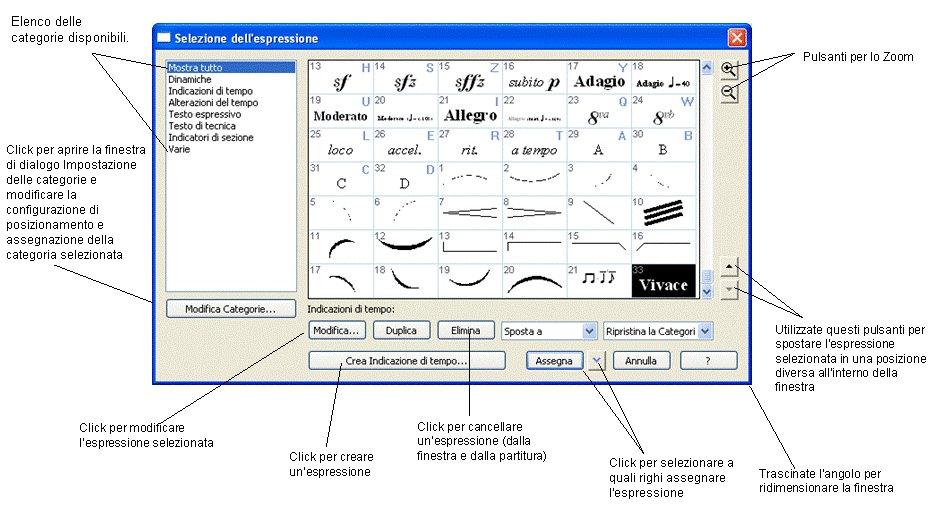
 . Finale posizionerà l'espressione in base alle impostazioni della categoria alla quale appartiene. L'impostazione di posizionamento predefinita per le espressioni di dinamica (come la nostra), è "sotto i righi".
. Finale posizionerà l'espressione in base alle impostazioni della categoria alla quale appartiene. L'impostazione di posizionamento predefinita per le espressioni di dinamica (come la nostra), è "sotto i righi". Potete modificare le impostazioni di posizionamento di una categoria cliccando sul pulsante Modifica Categorie, nella finestra di dialogo Selezione dell'espressione; così facendo si aprirà la finestra di dialogo Impostazione delle categorie. Ad esempio, se state preprando una parte per coro, vorrete probabilmente che Finale posizioni le espressioni automaticamente sopra i righi, anziché sotto. Dunque, nella finestra di dialogo Impostazione delle categorie, per la categoria Dinamiche, scegliete l'opzione “Sopra (linea base o figura)" nella sezione Allineamento verticale Si veda la finestra di dialogo Impostazione delle categorie per ulteriori dettagli.
Utilizzate il pulsante Assegna e il relativo menu a discesa per assegnare un'espressione appartenente alle categorie Dinamiche, Testo espressivo o Testo di tecnica al rigo sul quale state lavorando oppure a tutti i righi della partitura contemporaneamente. Per stabilire un elenco di righi della partitura ai quali assegnare le espressioni, dal menu a discesa Assegna scegliete Assegna ai righi. Si aprirà la finestra di dialogo Assegna ai righi, all'interno della quale potrete selezionare i righi ai quali volete che venga assegnata l'espressione.
Le espressioni appartenenti alle categorie Indicazioni di tempo, Alterazioni di tempo e Indicatori di sezione vengono assegnate a tutti i righi della partitura, ma saranno visibili soltanto sui righi selezionati nell'Elenco partitura. L'Elenco partitura è uno dei parametri di configurazione di queste categorie di espressione e può essere impostato nella finestra di dialogo Impostazione delle categorie.
Avanti  |
| Pagina iniziale Manuale Utente |

|